Centos7是一款有關于linux的操作系統,運行起來比較穩定、安全,功能也更加豐富,支持多種不同類型的處理器,是許多用戶朋友都在用的系統工具,它是rhel源代碼再編譯的產物,相對于其他linux發行版,其穩定性值得信賴,支持第七代Intel酷睿i3、i5、i7處理器。
centos7.3鏡像安裝指南
1、在你從上面的鏈接下載完成鏡像之后,使用Rufus將它燒錄到DVD或者創建一個可啟動的UEFI兼容USB盤。
2、在安裝鏡像加載到內存完成后,會顯示一個歡迎頁面。選擇你在安裝中使用的語言并按下“繼續Continue”按鈕。

3、在下一個頁面點擊“日期和時間DateandTime”,從地圖中選擇你的地理位置。確認日期和時間正確配置了并點擊“完成Done”按鈕來回到主安裝界面。

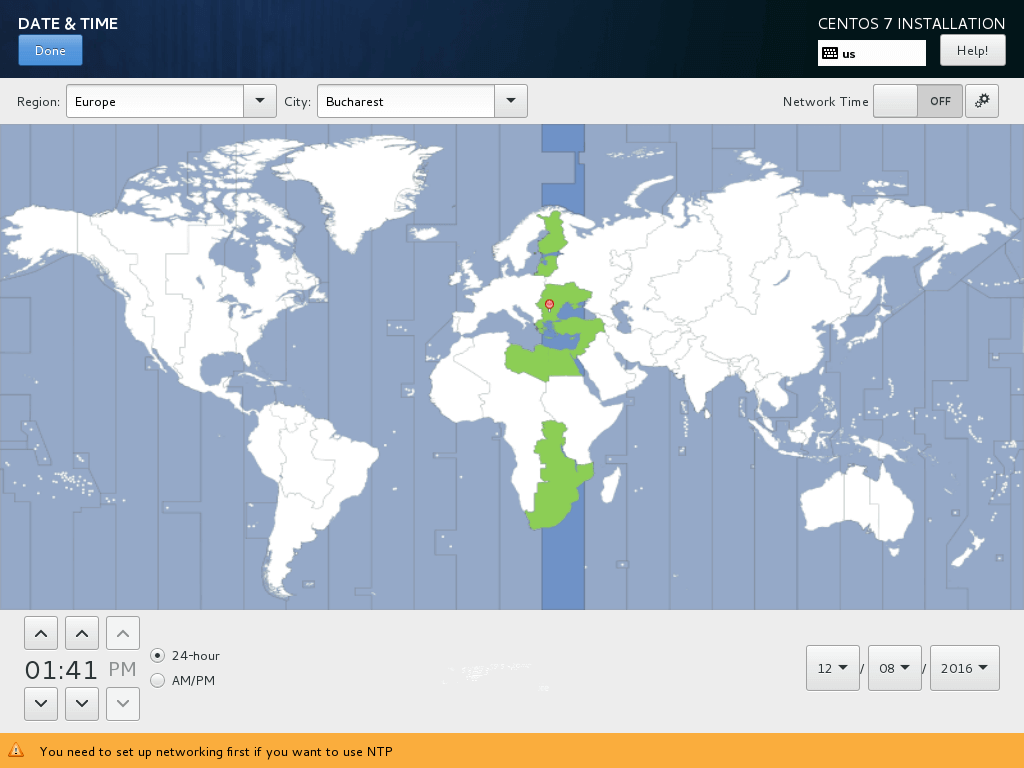
4、點擊“鍵盤Keyboard”菜單進入鍵盤布局頁面。選擇或者添加一個鍵盤布局并點擊“完成Done”按鈕繼續。
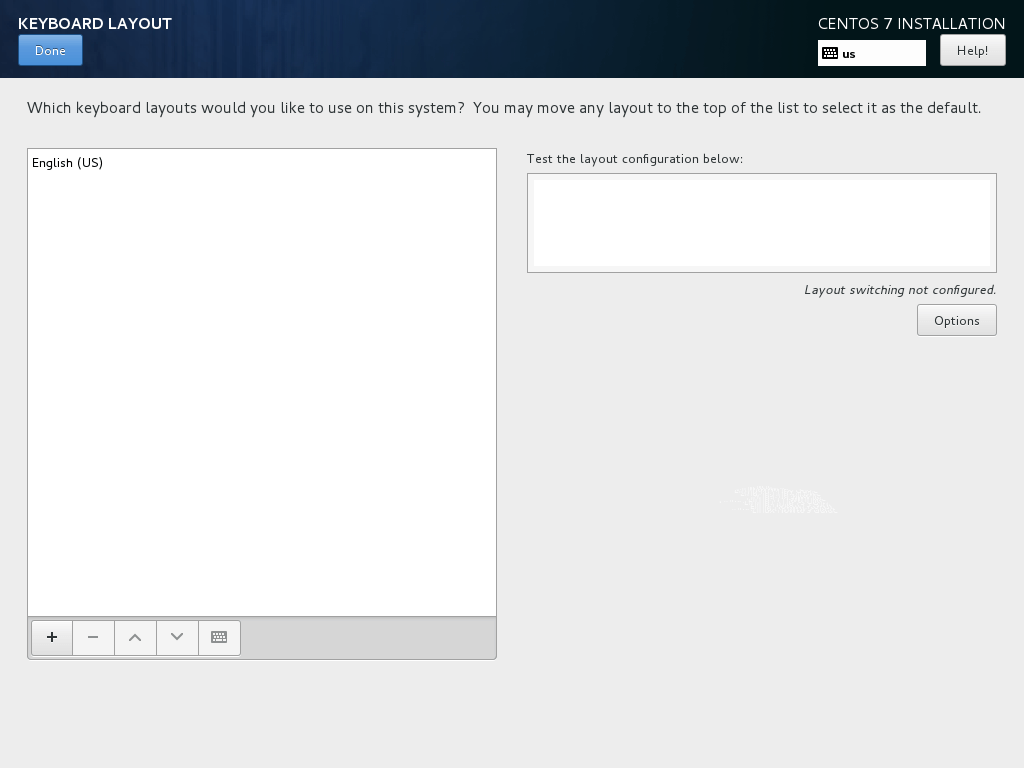
5、接下來,為你的系統添加或者配置一個語言并點擊“完成Done”按鈕進入下一步。
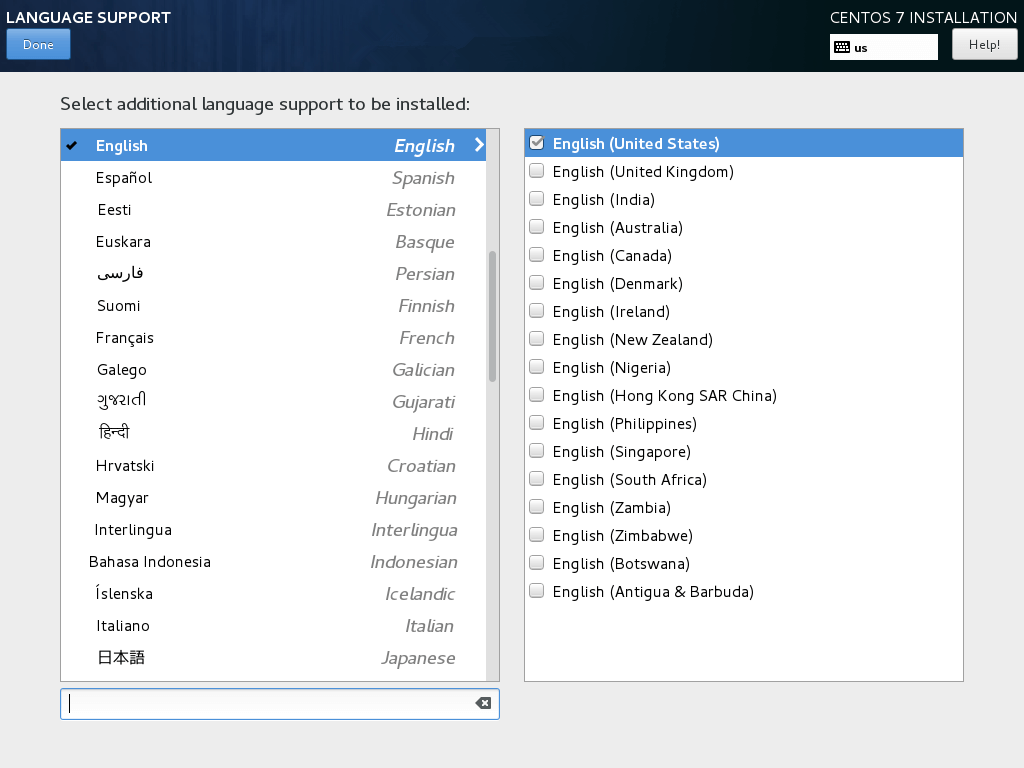
6、在這步中,你可以通過選擇列表中安全配置來設置你的系統“安全策略SecurityPolicy”。
點擊選擇配置按鈕來選擇你想要的安全配置并點擊“應用安全策略Applysecuritypolicy”按鈕到On。點擊“完成Done”按鈕后繼續安裝流程。
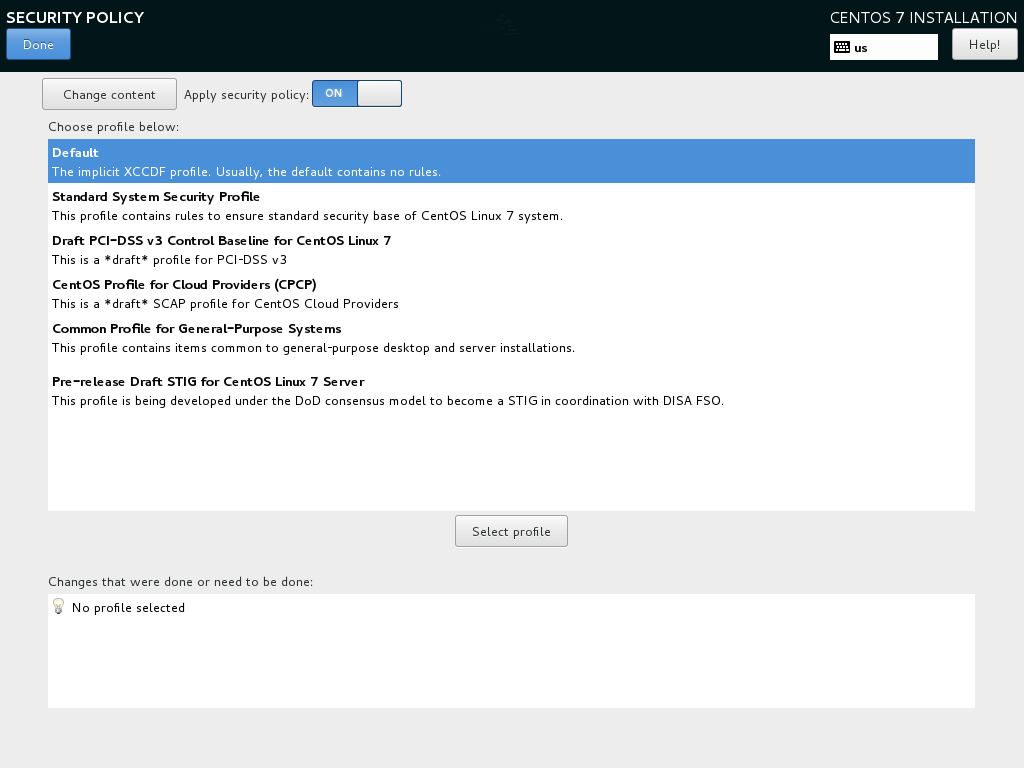
7、下一步中你可以點擊“軟件選擇SoftwareSelection”按鈕來配置你的基礎機器環境。
左邊的列表是你可以選擇安裝桌面環境(Gnome、KDEPlasma或者創意工作站)或者安裝一個服務器環境(Web服務器、計算節點、虛擬化主機、基礎設施服務器、帶圖形界面的服務器或者文件及打印服務器)或者執行一個最小化的安裝。
為了隨后能自定義你的系統,選擇最小化安裝并附加兼容庫,點擊“完成Done”按鈕繼續。
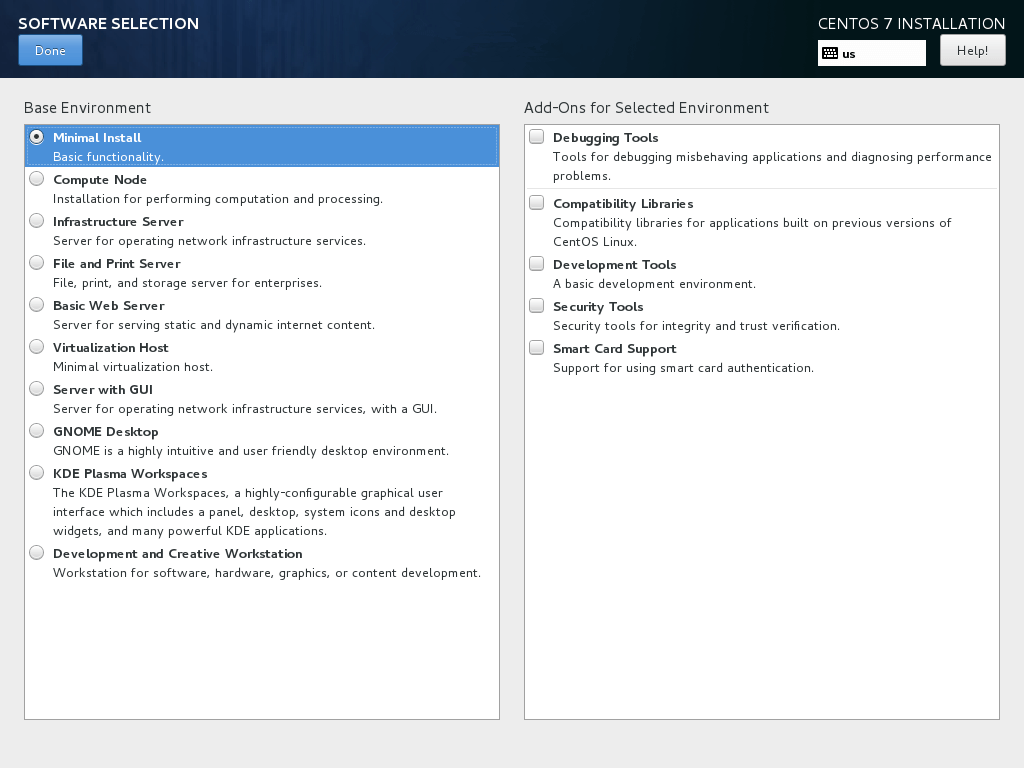
對于完整的Gnome或者KDE桌面環境,使用下面的截圖作為指引。
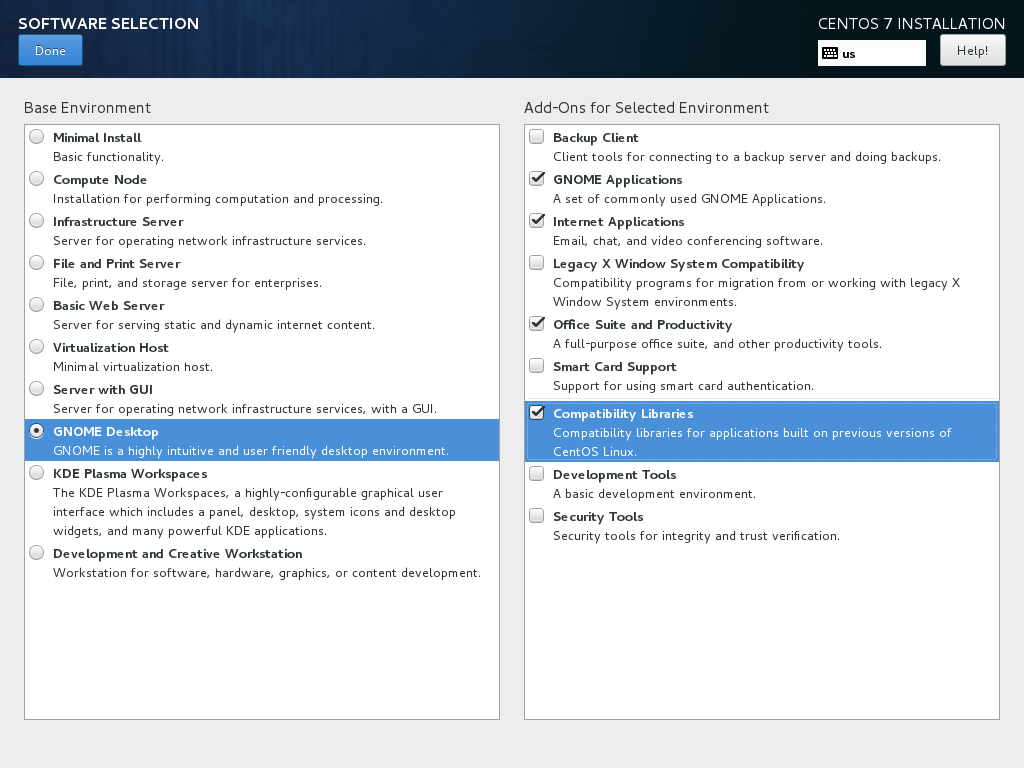
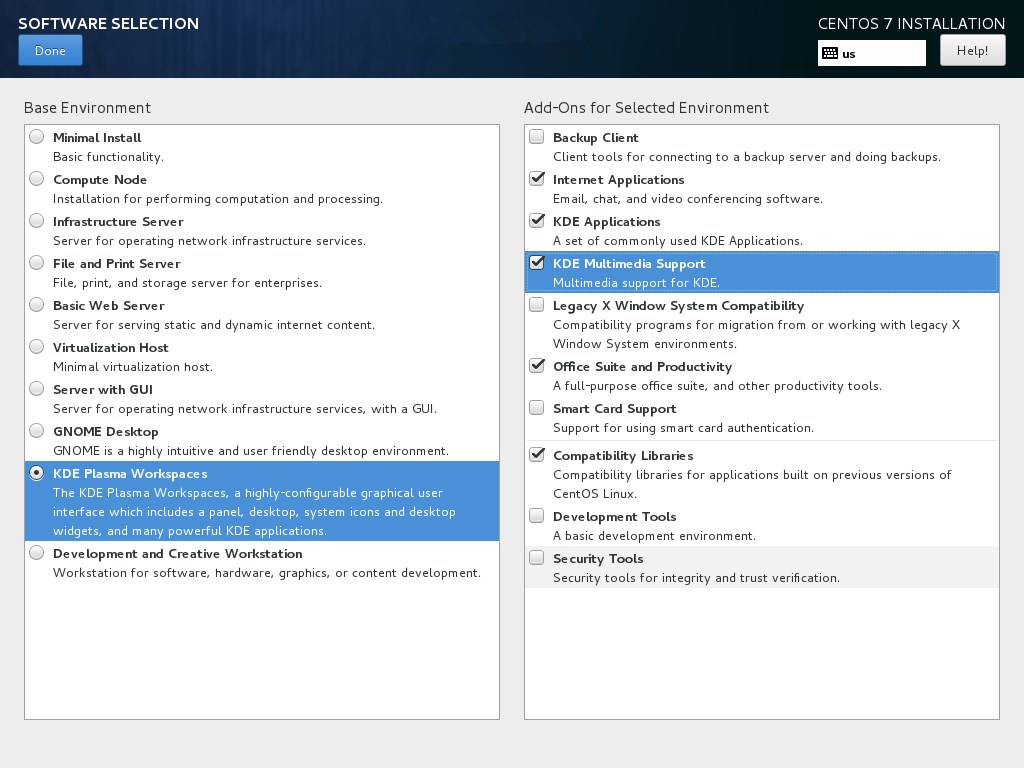
8、你可以選擇的服務是非常多樣化的,從備份、DNS或者e-mail服務到文件存儲服務、FTP、HA或者監控工具。只選擇對你網絡設置最重要的服務。
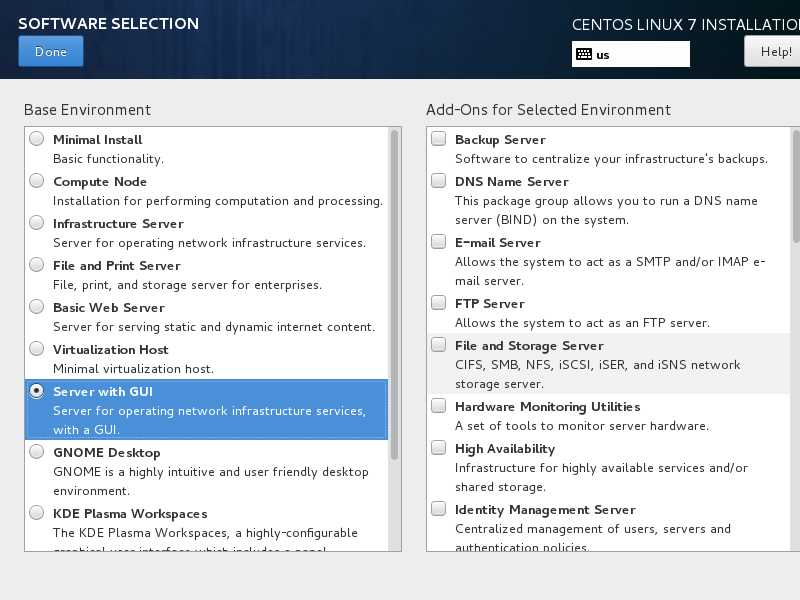
9、如果你不使用特定的網絡協議比如HTTP、HTTPS、FTP或者NFS的額外倉庫,安裝源保持默認,并點擊“安裝位置InstallationDestination”來創建一個磁盤分區。

10、下面,如果你想要釋放系統內存,點擊KDUMP選項并禁用它。點擊“完成Done”并回到主安裝界面。

11、在下一步中設置你的主機名并啟用網絡服務。點擊“網絡和主機名Network&Hostname”,在主機名中輸入你的FQDN(完整限定網域名稱),如果你在局域網中有一個DHCP服務器,將以太網按鈕從OFF切換到ON來激活網絡接口。
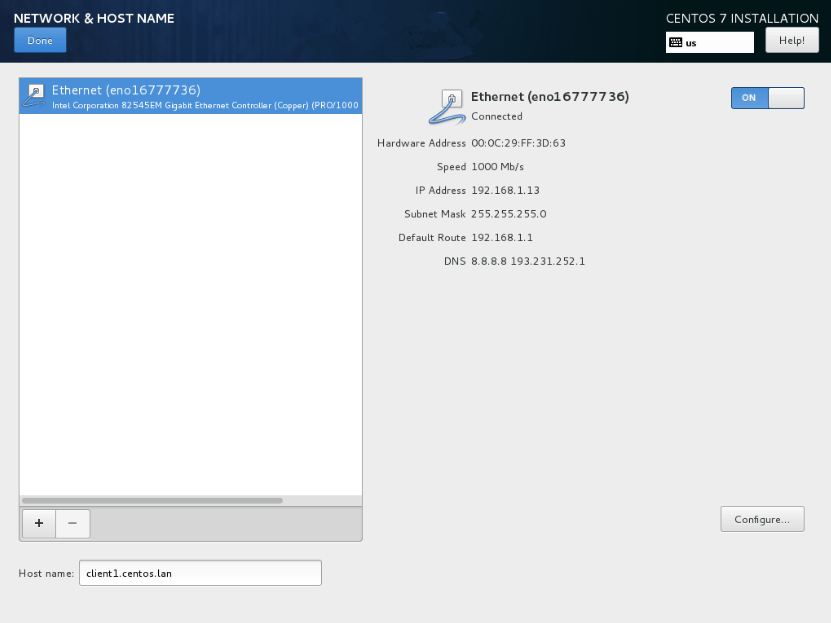
設置網絡及主機名
12、為了靜態配置你的網絡接口,點擊“配置Configure”按鈕,手動如截圖所示添加IP設置,并點擊“保存Save”按鈕來應用更改。完成后,點擊“完成Done”按鈕來回到主安裝菜單。
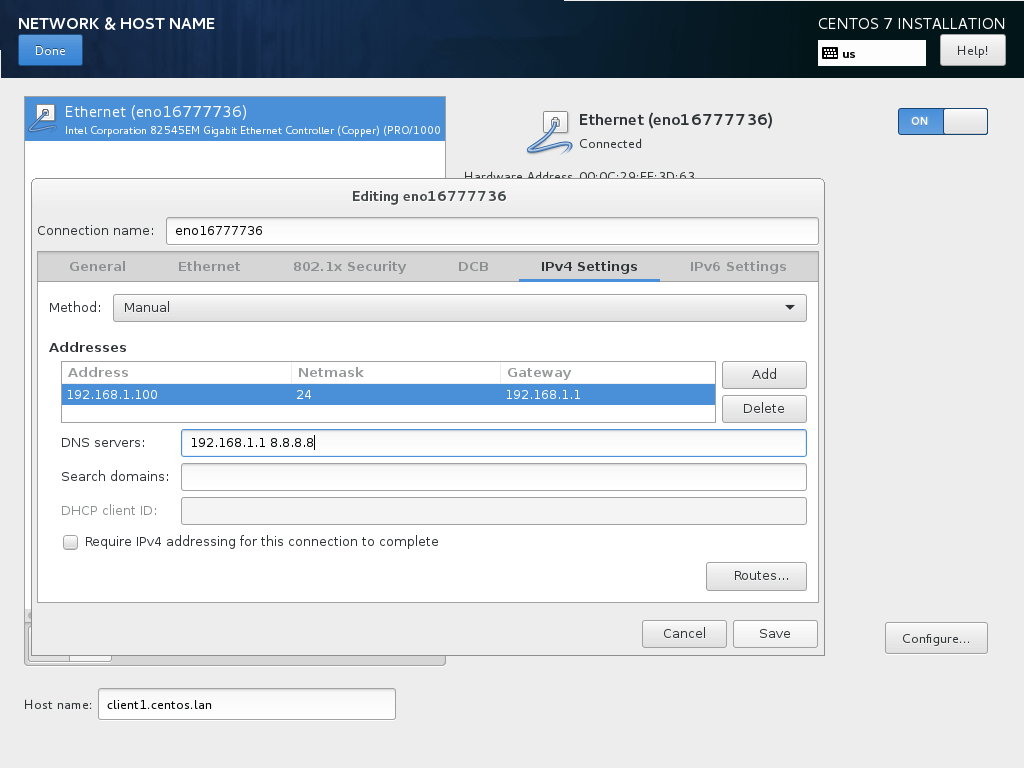
13、最后檢查下所有到目前為止的配置,如果一切沒問題,點擊“開始安裝BeginInstallation”按鈕開始安裝。
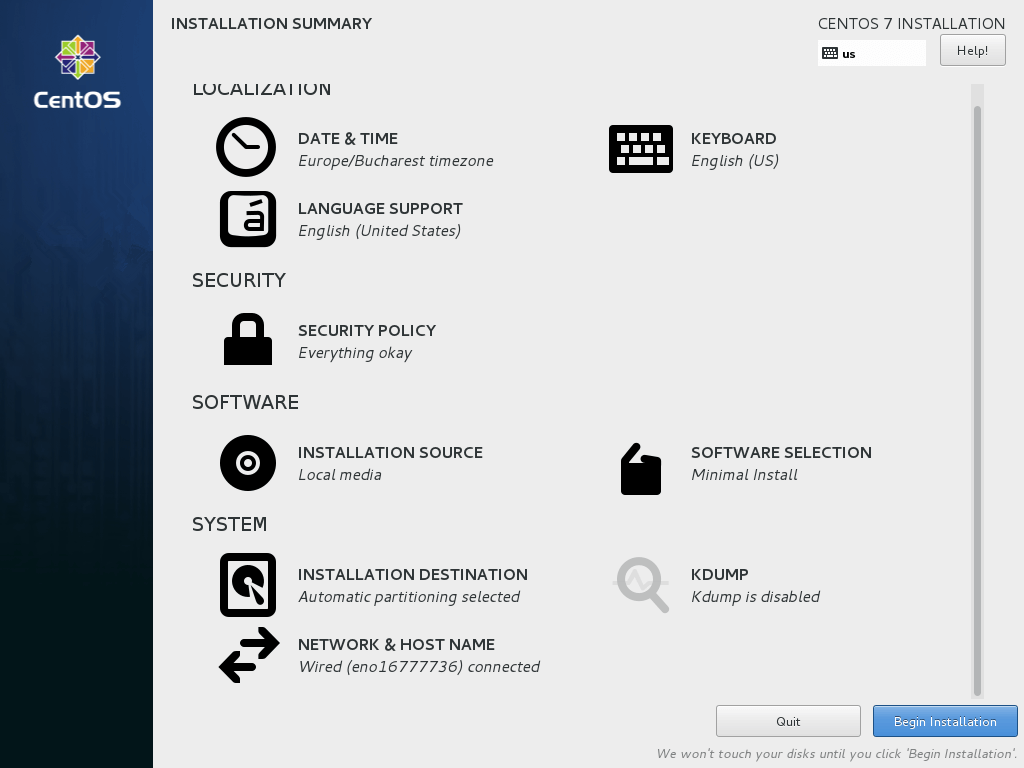
14、開始安裝后,一個新的設置用戶界面會顯示出來。首先點擊“root密碼ROOTPASSWORD”并添加一個強密碼。
root賬戶是每個Linux系統的最高管理賬戶密碼,它擁有所有的權限。設置完成后點擊完成按回到用戶設置界面。
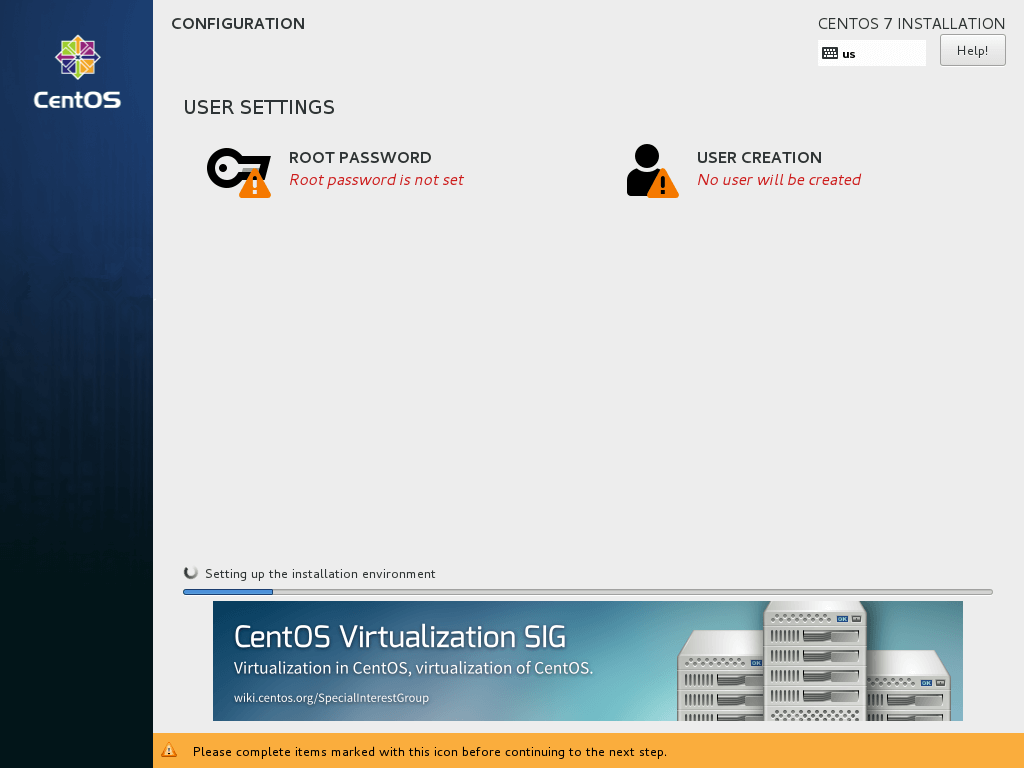
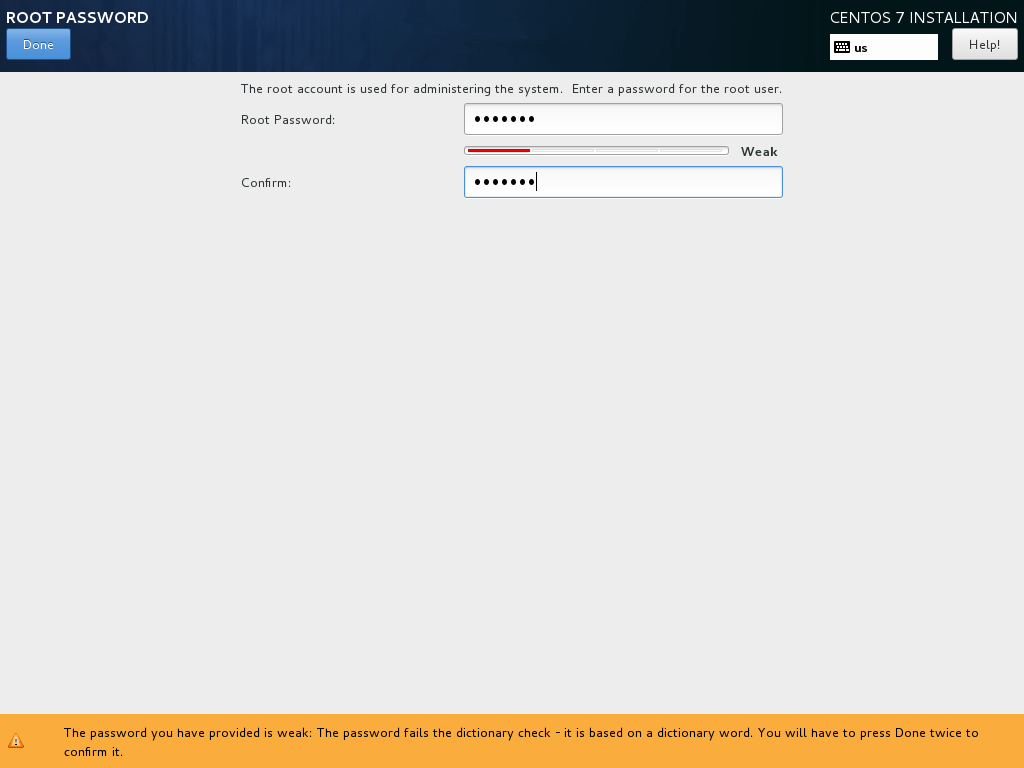
15、用root賬戶運行系統是非常不安全和危險的,因此建議你點擊“創建用戶UserCreation”按鈕創建一個新的系統賬戶來執行每日的系統任務。
添加新的用戶,并同時選擇下面的兩個選項來授予用戶root權限以及每次在登錄系統時手動輸入密碼。
當你完成最后一項點擊“完成Done”按鈕并等待安裝完成。
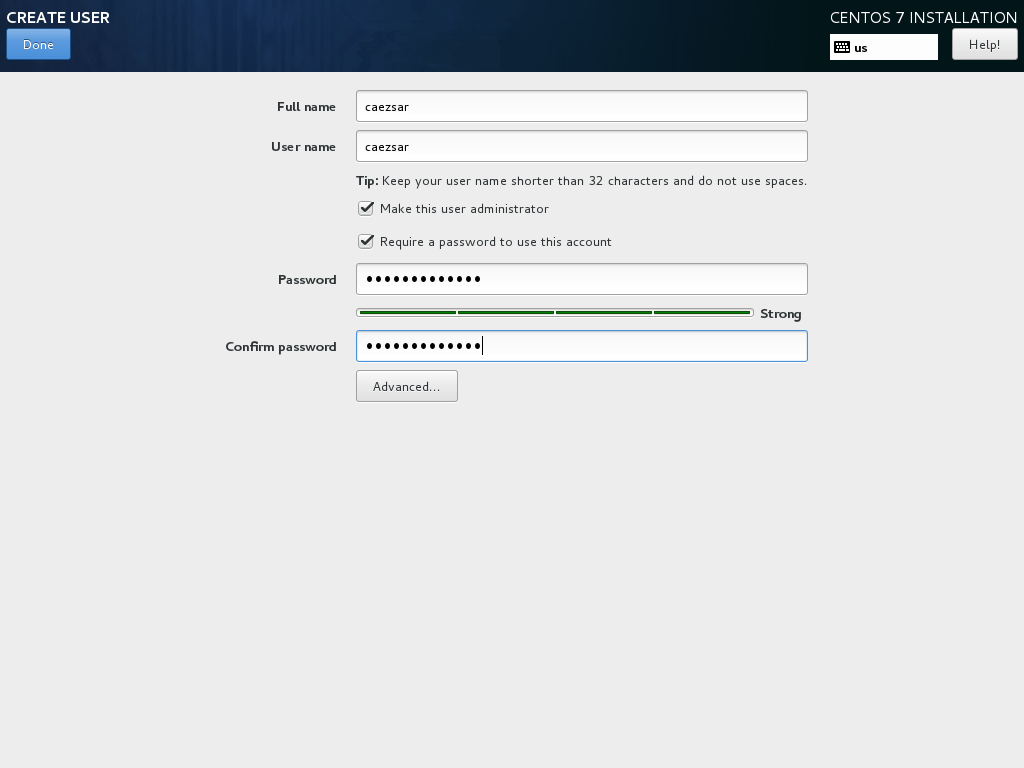
16、要使用系統,你只需要移除安裝媒介并重啟機器。
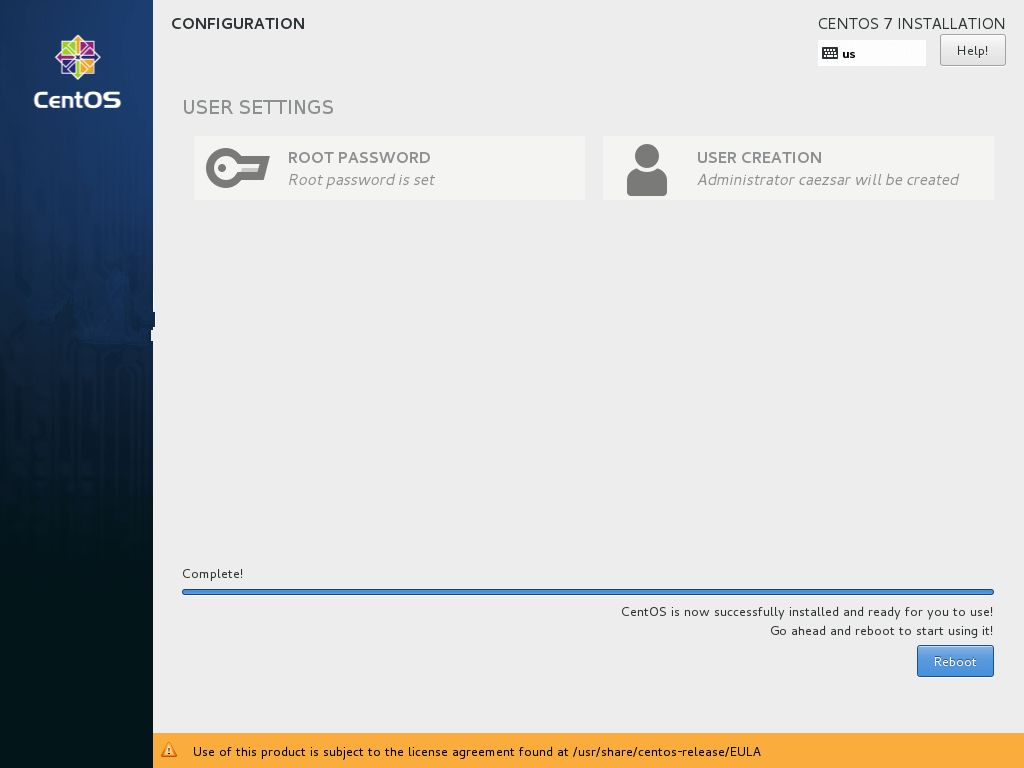
17、重啟之后,使用安裝中創建的用戶登錄系統,并且用root權限執行下面的命令來執行系統更新。
$sudoyumupdate
UpdateCentOS7.3
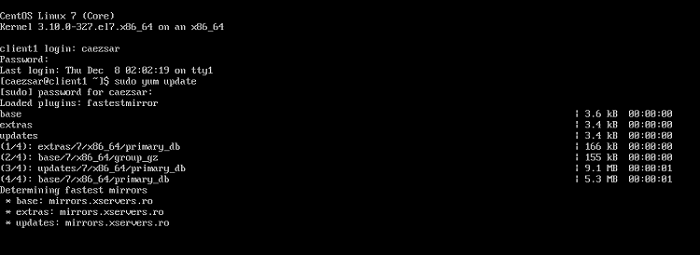
特點
CentOS是一個根據RedHatLinux給予的可隨意應用源碼的公司級Linux發行版本。每一個版本的CentOS都是會得到十年的支持(根據安全更新方法)。新版本的CentOS大概每2年發行一次,而每一個版本的CentOS會按時(大約每六個月)升級一次,便于支持新的硬件配置。那樣,創建一個安全性、低維護保養、平穩、高預測性、高可重復性的Linux自然環境。CentOS是CommunityEnterpriseOperatingSystem的簡稱。
以上便是centos7.3鏡像文件原,喜歡的用戶不要錯過了哦!
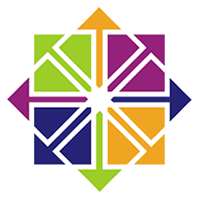



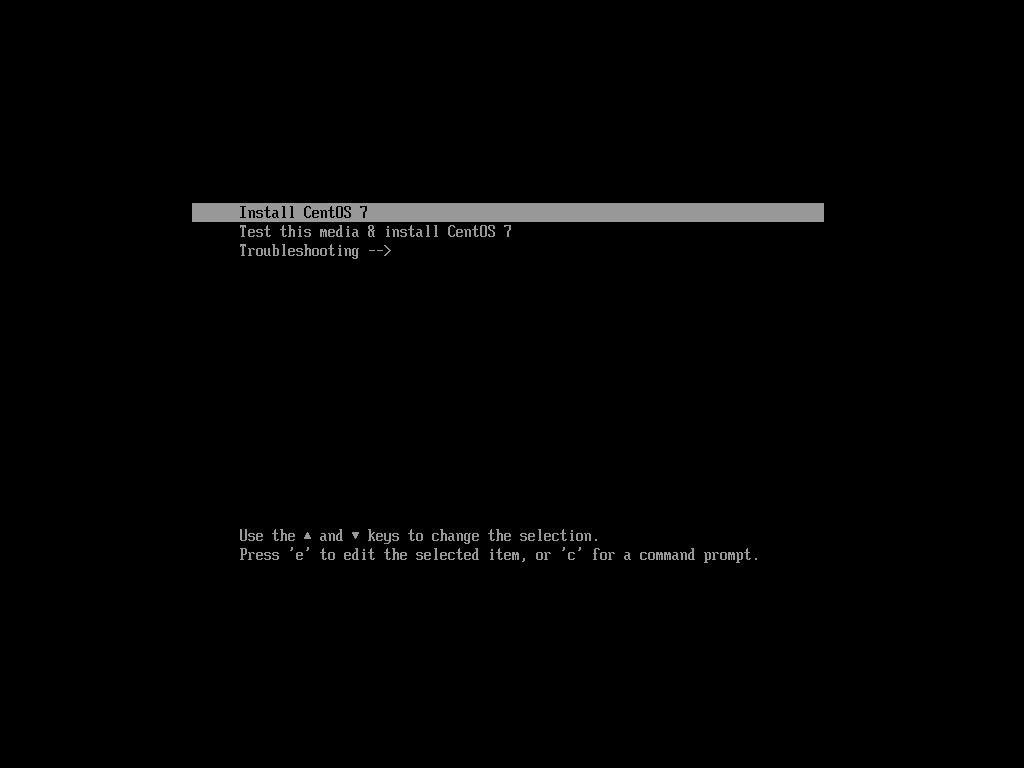
 360解壓縮軟件2023
360解壓縮軟件2023 看圖王2345下載|2345看圖王電腦版 v10.9官方免費版
看圖王2345下載|2345看圖王電腦版 v10.9官方免費版 WPS Office 2019免費辦公軟件
WPS Office 2019免費辦公軟件 QQ瀏覽器2023 v11.5綠色版精簡版(去廣告純凈版)
QQ瀏覽器2023 v11.5綠色版精簡版(去廣告純凈版) 下載酷我音樂盒2023
下載酷我音樂盒2023 酷狗音樂播放器|酷狗音樂下載安裝 V2023官方版
酷狗音樂播放器|酷狗音樂下載安裝 V2023官方版 360驅動大師離線版|360驅動大師網卡版官方下載 v2023
360驅動大師離線版|360驅動大師網卡版官方下載 v2023 【360極速瀏覽器】 360瀏覽器極速版(360急速瀏覽器) V2023正式版
【360極速瀏覽器】 360瀏覽器極速版(360急速瀏覽器) V2023正式版 【360瀏覽器】360安全瀏覽器下載 官方免費版2023 v14.1.1012.0
【360瀏覽器】360安全瀏覽器下載 官方免費版2023 v14.1.1012.0 【優酷下載】優酷播放器_優酷客戶端 2019官方最新版
【優酷下載】優酷播放器_優酷客戶端 2019官方最新版 騰訊視頻播放器2023官方版
騰訊視頻播放器2023官方版 【下載愛奇藝播放器】愛奇藝視頻播放器電腦版 2022官方版
【下載愛奇藝播放器】愛奇藝視頻播放器電腦版 2022官方版 2345加速瀏覽器(安全版) V10.27.0官方最新版
2345加速瀏覽器(安全版) V10.27.0官方最新版 【QQ電腦管家】騰訊電腦管家官方最新版 2024
【QQ電腦管家】騰訊電腦管家官方最新版 2024 360安全衛士下載【360衛士官方最新版】2023_v14.0
360安全衛士下載【360衛士官方最新版】2023_v14.0